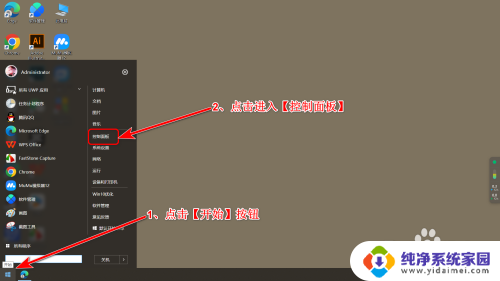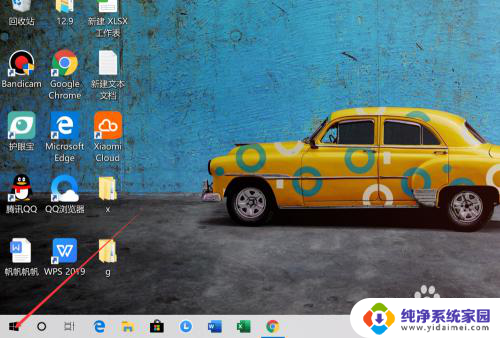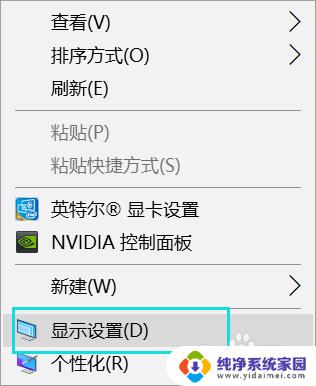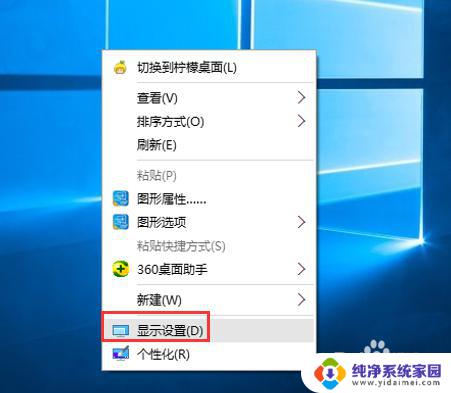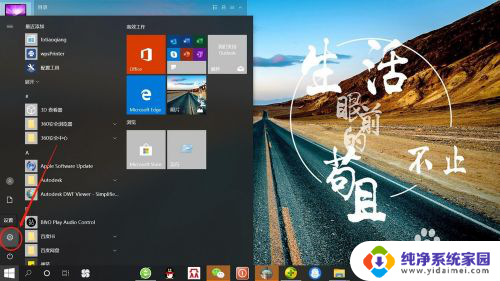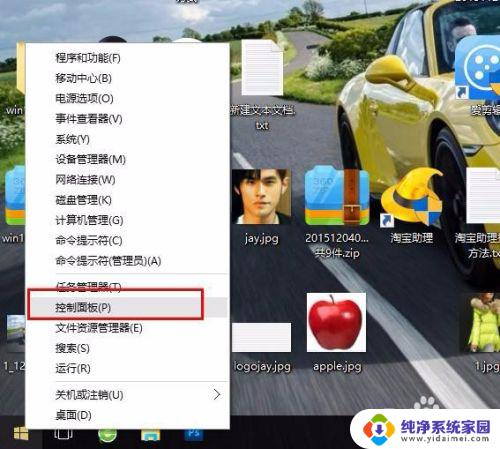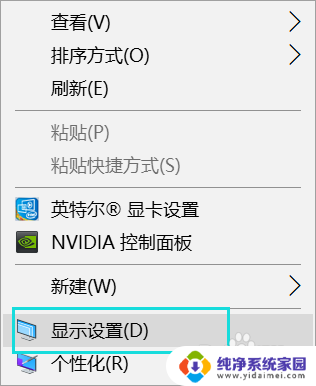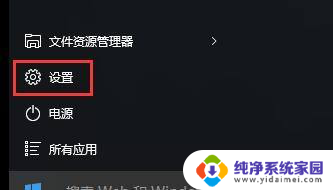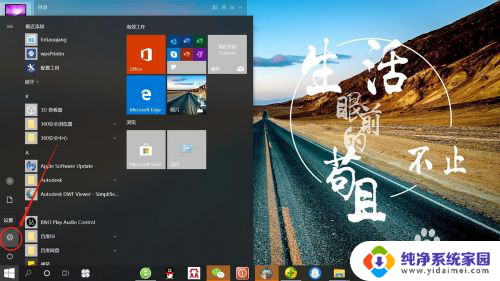win10系统如何设置不关屏幕 Win10显示器设置永不关闭
更新时间:2023-11-09 16:42:29作者:jiang
在我们日常使用电脑的过程中,有时会遇到屏幕自动关闭的情况,这不仅影响了我们的工作效率,还让我们感到困扰,而在Win10系统中,我们可以通过简单的设置来避免屏幕的自动关闭,以便更好地使用电脑。在本文中我们将介绍Win10系统如何设置不关屏幕,以及如何调整显示器的设置,让屏幕永不关闭,为我们带来更便捷的使用体验。
方法如下:
1.找到window图标(电脑桌面最左下角)
如下图
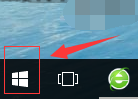
2.打开,找到设置(像齿轮一样的图标)
如下
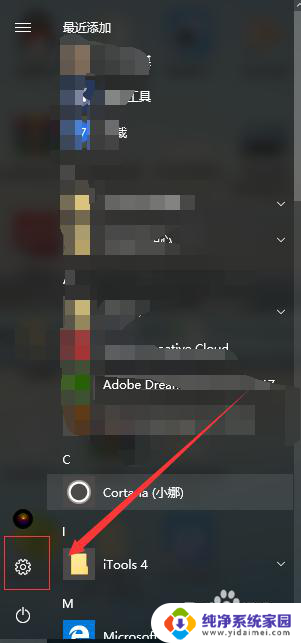
3.打开之后。我们找到“系统”
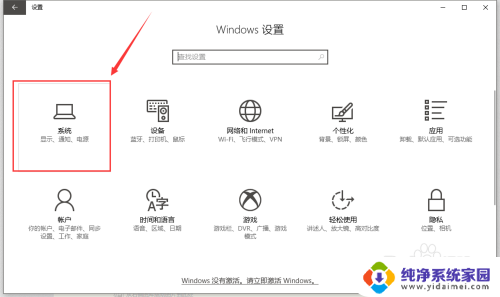
4.点击进入“显示”
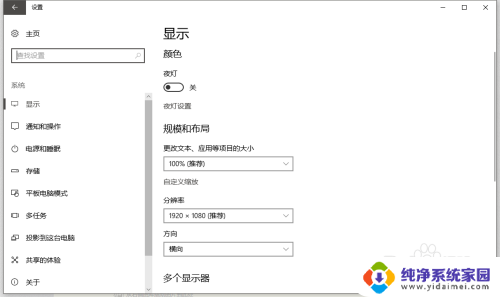
5.然后我们找到“电源和睡眠”
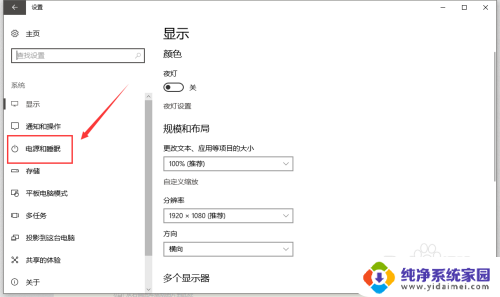
6.然后我们在右边就可以看到“屏幕”下面有个下来框
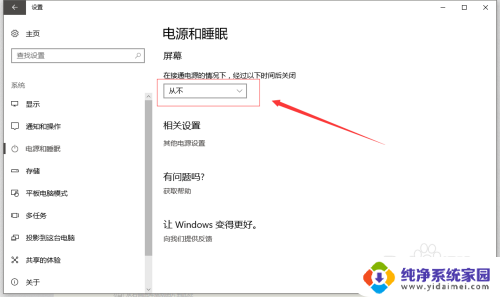
7.最后我们点开选择“从不”就可以了
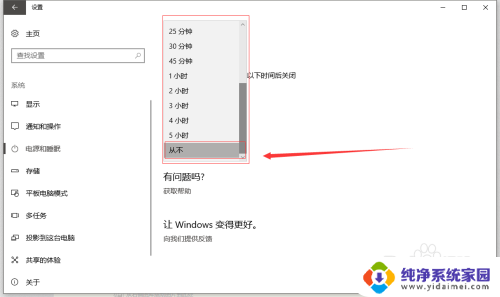
以上就是 Win10 系统如何设置不关屏幕的全部内容,如果你遇到这种情况,可以按照小编的步骤进行解决,操作简单快速,一步到位。